LinkedIn 채용 알림을 끄는 방법 – TechCult
잡집 / / June 10, 2023
LinkedIn에는 일자리를 찾는 사람들에게 유용한 도구가 많이 있습니다. 그러나 이미 고용되어 있고 여전히 취업 기회에 대한 핑을 계속 받고 있다면 귀찮을 수 있습니다. 이러한 알림을 받지 않고 지속적인 중단을 피하려면 LinkedIn 가이드에서 LinkedIn 작업 알림을 끄는 방법을 알려줄 수 있습니다.
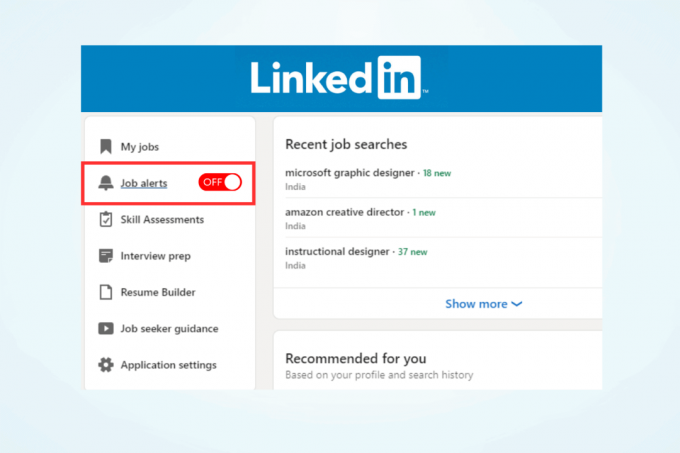
목차
LinkedIn 채용 알림을 끄는 방법
LinkedIn에서 찾고 있는 것과 일치하는 채용 공고를 찾으면 알림을 보내 알려줍니다. 그러나 더 이상 수신을 원하지 않는 경우 비활성화할 수 있습니다. 방법을 알아 보려면 가이드를 계속 읽으십시오!
방법 1: Android의 LinkedIn에서 작업 알림을 비활성화하는 방법
Android에서 LinkedIn 채용 알림을 끄려면 다음 단계를 따르세요.
메모: 앱에 로그인되어 있는지 확인하세요.
1. 열기 링크드인 앱 당신의 안드로이드 장치에서.
2. 를 탭하세요 직업옵션 화면 오른쪽 하단에서

3. 를 탭하세요 세 개의 세로 점 아이콘 화면 상단에.
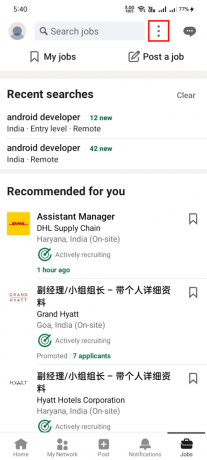
4. 탭 작업 알림 하단 메뉴에서.
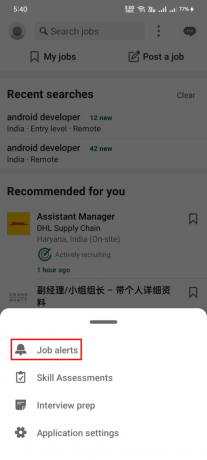
5. 를 탭하세요 토글 스위치 옆에 직업 추천 작업 알림을 끄려면.

또한 읽기:Chrome에서 Facebook 알림을 끄는 방법
방법 2: iOS에서 연결된 작업 알림을 끄는 방법
Android 및 iOS용 LinkedIn에서 작업 알림을 끄는 과정은 다소 동일합니다. Apple 전화에서 다음 단계를 수행할 수 있습니다.
메모: 앱에 로그인되어 있는지 확인하세요.
1. 열기 링크드인 앱 iOS 기기에서 직업부분.
2. 탭 세 개의 수평 점 화면 상단에.
3. 탭 직업알림 하단 메뉴에서.
4. 를 탭하세요 토글 스위치 옆에 직업 추천 작업 알림을 끄려면.
방법 3: 데스크톱의 LinkedIn에서 작업 알림을 중지하는 방법
Android 및 Apple 장치와 별도로 데스크톱에서 LinkedIn 작업 알림을 끌 수도 있습니다. 비활성화하려면 아래 언급된 단계를 따르십시오.
1. PC에서 브라우저를 열고 방문하십시오. LinkedIn 로그인.
2. 당신의 이메일 또는 핸드폰 그리고 비밀번호 그런 다음 클릭 로그인.
3. 홈페이지에서 다음을 클릭하십시오. 직업부분 화면 상단에.
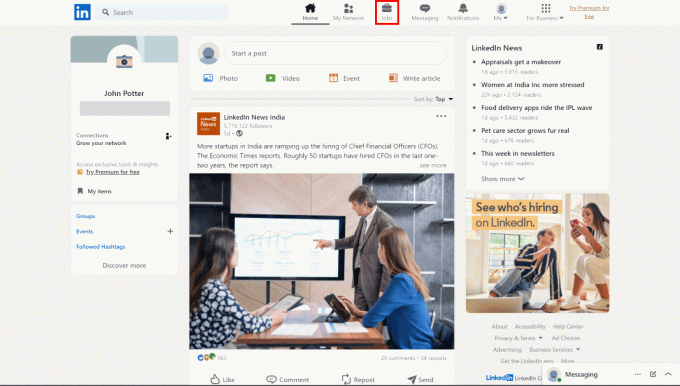
4. 클릭 작업 알림 왼쪽 패널에서.

5. 를 클릭하십시오 토글 스위치 옆에 직업 추천 옵션을 끄고 다음을 클릭하십시오. 완료 설정을 저장합니다.

또한 읽기:Instagram에서 보기를 끄는 방법
LinkedIn 작업 알림을 끈 후 알림을 받습니까?
아니요, LinkedIn 작업 알림을 끈 후에는 받지 않습니다. 비활성화하면 LinkedIn 앱이나 웹사이트에서 어떤 종류의 구인 알림도 받지 않습니다. 모든 작업 알림을 비활성화하거나 비활성화할 알림을 선택할 수 있습니다. 그러나 여전히 구직 중인 경우 구인 알림을 끄면 기회를 놓칠 수 있습니다.
저희 블로그를 읽어주셔서 감사합니다. 우리는 당신이 이해 바랍니다 LinkedIn 채용 알림을 끄는 방법. 이 기사를 읽는 소중한 경험을 공유하십시오. 기사에 대한 질문이나 제안 사항이 있으면 아래 댓글 섹션에 자유롭게 남겨주세요.
Henry는 일상적인 독자가 복잡한 기술 주제에 접근할 수 있도록 하는 데 열정을 가진 노련한 기술 작가입니다. 기술 산업에서 10년 이상의 경험을 쌓은 Henry는 독자들에게 신뢰할 수 있는 정보원이 되었습니다.



